рпар. Салахов ЕТ 101 дсмз ДЗ номер 2 DAW. Интерфейсы daw и их особенности (fl studio, Cubase 5, Ableton Live 11)
 Скачать 1.96 Mb. Скачать 1.96 Mb.
|
|
Домашняя работа 2: Интерфейсы DAW и их особенности (FL Studio, Cubase 5, Ableton Live 11) Предмет: Мастерство монтажа звука Студент: Салахов Е.Т Преподаватель: Юрьев В.В Дата: 2 марта 2023 FL Studio Основной интерфейс 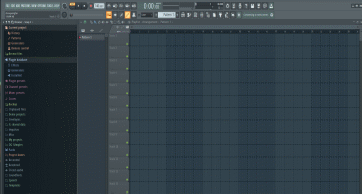 Основное меню File - твои последние проекты, кнопка сохранить проект и тд Edit - изменить Add - добавить плагин Patterns - патерны для звуков (кик, снейр и тд) View - выбор паттернов, микшера, пиано ролл и ид Options - оснвные настройки Кнопка TOOLS и HELP почти не используются 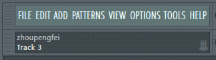 Первое окошко 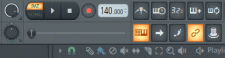 Кнопка Плей и стоп Красная кнопка записи PAT - проигрывать инструменты SONG - для записи вокала 140 – BPM который можно менять Метроном - Значок с метрономом 3.2.1 - отсчет при записи чтоб быть готовым когда начнется запись ОСТАЛЬНОЕ НЕ ЗНАЮ НИКОГДА НЕ ИСПОЛЬЗУЮ Снизу начиная от значка магнит: Это все функции взаимодействия с дорогами (примагнитить к сетке, передвинуть, замьютить, порезать и тд) Второе окошко  0:00:00 - Тайм Лайн Снизу Номер паттерна Дальше справа иконки Пиано Ролл, Channel Rack, микшер канал, Tach Pad, TEmpo tapper (для определения бпм) Микшер 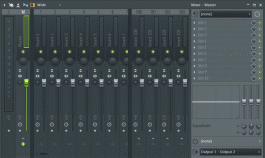 Некоторые из горячих клавиш в DAW FL Studio: - F1: Помощь - F2: Открыть окно проекта - F3: Открыть окно плагинов - F4: Открыть окно браузера - F5: Открыть окно микшера - F6: Открыть окно паттернов - F7: Открыть окно редактора пиано-ролла - F8: Открыть окно редактора сэмплов - F9: Открыть окно записи - F10: Открыть окно MIDI-настроек - F11: Полноэкранный режим - Ctrl + S: Сохранить проект - Ctrl + Z: Отменить последнее действие - Ctrl + Shift + Z: Вернуть отмененное действие - Ctrl + C: Копировать выделенный элемент - Ctrl + V: Вставить скопированный элемент - Ctrl + X: Вырезать выделенный элемент - Ctrl + A: Выделить все элементы на текущей дорожке - Ctrl + D: Дублировать выделенный элемент - Ctrl + E: Разделить выделенный элемент на две части - Ctrl + F: Найти и заменить текст в проекте - Ctrl + G: Группировать выделенные элементы - Ctrl + H: Скрыть выделенный элемент - Ctrl + I: Импортировать файл - Ctrl + K: Открыть окно настроек клавиш - Ctrl + L: Зациклить выделенный участок - Ctrl + M: Добавить новый канал - Ctrl + N: Создать новый проект - Ctrl + P: Открыть окно настроек проекта - Ctrl + R: Случайная расстановка элементов на текущей дорожке - Ctrl + T: Изменить темп проекта - Ctrl + W: Закрыть текущий проект - Ctrl + Shift + C: Копировать выделение как текст - Ctrl + Shift + V: Вставить выделение как текст - Ctrl + Shift + X: Вырезать выделение как текст - Alt + S: Открыть окно настроек MIDI-клавиатуры - Alt + F4: Закрыть программу. CUBASE 5 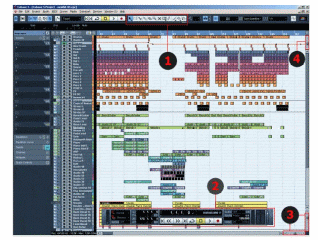 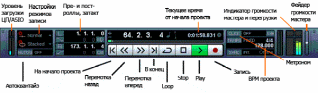 Панели инструментов, транспортная панель, регуляторы масштаба. 1. С помощью верхней панели мы можем использовать возможности cubase 5 (редактирование звуковых дорожек, изменение цвета для более удобного ориентирования, так же присутствует увеличение и уменьшение дорожек) 2. Уровень загрузки CPU, настройка режимов записи, стоп/плей/запись/BPM, метроном и т.д 3. Изменение размеров интерфейса(горячие клавиши alt + колесо мыши). 4. Увеличение размера дорожек. Горячие клавиши Настройка горячих клавиш Горячие клавиши в Cubase имеют очень высокую значимость. Они используются для выполнения многих задач и повышают удобство работы с программой. Однако наиболее удобным является то, что программа дает возможность выполнить удобную настройку горячих клавиш и сохранить полученные схемы в формате профайлов. Настройка горячих клавиш выполняется в окне Key Commands, которое можно найти в меню File->Key Commands: 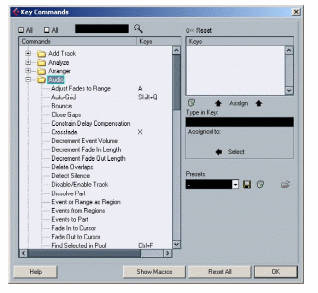 Ableton Live 11 Будем двигаться слева направо, сверху вниз и разбирать все элементы управления по порядку. Но вначале, хочу обратить ваше внимание на вспомогательное окно, которое находится в нижнем левом углу. Это окно подсказок, которое можно показывать или скрывать и при наведении на определенный объект Ableton Live в этом окне отображается краткое описание функций объекта. Если с английским у вас все в порядке, это окно будет главным вашим помощником. 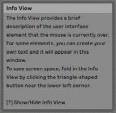 В Ableton Live есть три типа регуляторов параметров:  1. Боксы — прямоугольные области в которых можно менять значением зажатой ЛКМ и перетягиванием вверх или вниз. Второй способ — ввод данных в бокс с клавиатуры. 2. Кноб или «крутилка» — интуитивный ввод параметров, удобно привязывать к физическим ручками миди-контроллера. 3. Слайдер или фейдер, вертикальная шкала с ползунком. Классическая и полностью понятная вещь! Интерфейс Ableton — Панель темпа и размера  1. Режим синхронизации MIDI устройств в одной сети 2. Более сложный режим синхронизации MIDI устройств 3. Нажимая по кнопке Tap, можно задать необходимый темп проекту. 4. Регулировка темпа. Можно ввести значение с клавиатуры, можно зажать ЛКМ на значении темпа и тянуть вверх или вниз. 5. Плавное замедление темпа 6. Плавное ускорение темпа 7. Размер композиции, чаще всего 4/4 по умолчанию 8. Активация и настройка метронома 9. Режим квантизации (чаще используется в режиме сессии) Интерфейс Ableton — Транспортная панель  1. Следование экрана за указателем 2. Положение указателя (такт. четверть. шестнадцатая) 3. Кнопка плей 4. Кнопка стоп 5. Кнопка записи 6. Режим позволяющий дописывать миди партию поверх 7. Запись автоматизации 8. Неактивная автоматизация 9. Захват последних действий в Ableton 10. Запись клипа в режим сессии 11. Начало участка выделения 12. Вход в запись 13. Зацикливание участка 14. Выход из записи 15. Конец участка выделения Интерфейс Ableton — Индикация и ошибки 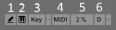 1. Режим пера (маркера) для написания миди-партий 2. Использование компьютерной клавиатуры как миди-клавиатуры 3. Назначение (мапинг) клавиш компьютерной клавиатуры 4. Назначение (мапинг) клавиш миди-клавиатуры 5. Индикатор нагрузки на ЦП 6. Индикатор ошибок Интерфейс Ableton — Внутренний браузер 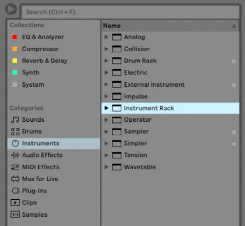 В браузере вы можете найти сэмплы, плагины, пресеты, эффекты и многое другое. Есть удобный поиск и сортировка по категориям с цветовыми маркерами. Режим сессии 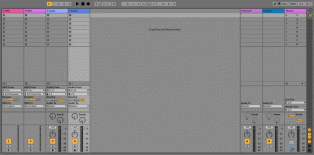 Режим сессии используется в основном для лайв выступлений. Также его можно использовать как режим для быстрой записи своих музыкальных идей.Удобные работы с лупами позволяет не тратить время на ручное зацикливание. Режим аранжировки 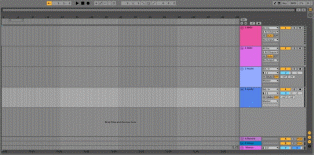 Режим аранжировки — основной режим битмейкера, где есть привычный глазу таймлайн и дорожки инструментов. В Ableton хорошо продумана интеграция этих двух режимов: сессии и аранжировки. Если вы научитесь с умом использовать оба, то отдача от творческого процесса будет максимальной. Переключения между двумя этими режимами осуществляется клавишей «Tab» или при помощи визуальных переключателей в верхнем правом углу экрана. Пиктограммы режима сессии и аранжировки как вы могли заметить и образуют логотип Ableton. Основные настройки каналов 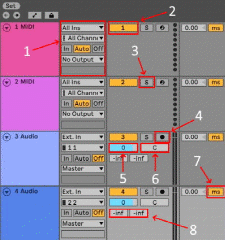 1. Настройка маршрутизации канала 2. Включение / выключение канала 3. Режим «Соло», воспроизведение выбранной дорожки 4. Режим готовности к записи 5. Громкость канала 6. Панарамирование канала 7. Управление задержкой канала 8. Подмешивание сенд-канала Особенности: CUBASE: Быстрая запись вокала и акустических инструментов. Отображение спектрограммы записываемого инструмента в режиме реального времени (позволяет отслеживать пиковые значения). Удобные инструменты для склеивания аудио треков. Поставляется в трех версиях (обычная, расширенная, компактная). Полностью настраиваемый интерфейс. Каждый параметр можно отрегулировать «под себя». Более удобная, чем в FL Studio паттерновая система отображения. Виртуальный микшер с несколькими режимами отображения. FL Studio: Удобный сэмплер для работы с ударными инструментами и написания drum-партий. Методы стретчинга можно переключать через настройки сэмпла, без необходимости открывать настройки. Встроенные плагины, VST библиотеки и эффекты, которые позволяют комфортно использовать «Фрути Лупс» сразу после установки. Стабильная работа при использовании 64x и 32x битных версий, поддержка крупных проектов (размером более 4 Гб). Наличие портативной версии для запуска со съемного USB носителя или диска. Ableton 11 Live: В Ableton Live автоматизация сделана максимально практично и привязывается без особых проблем к любым параметрам в два клика. Работа с паттернами. Только тут их нет как таковых, на одну дорожку предоставлен один паттерн и привязывается он непосредственно к таймлайну. Т.е., мы можем наиграть сколь угодно долгую мелодию, а потом выбрать понравившийся кусок и зациклить его. Такой функционал есть и в FL Studio, вот только чтобы создать хоть немного отличающийся паттерн от другого, вам придется делать его уникальным. Оптимизация. Что ни говори, но далеко не все DAW корректно работают с оперативной памятью или vst плагинами. Саундизайн. Гибкость при работе с сэмплами и звуками. Это сложно объяснить, вам нужно это попробовать. Три инструмента: это Sampler, Simpler и Drum Rack. |
